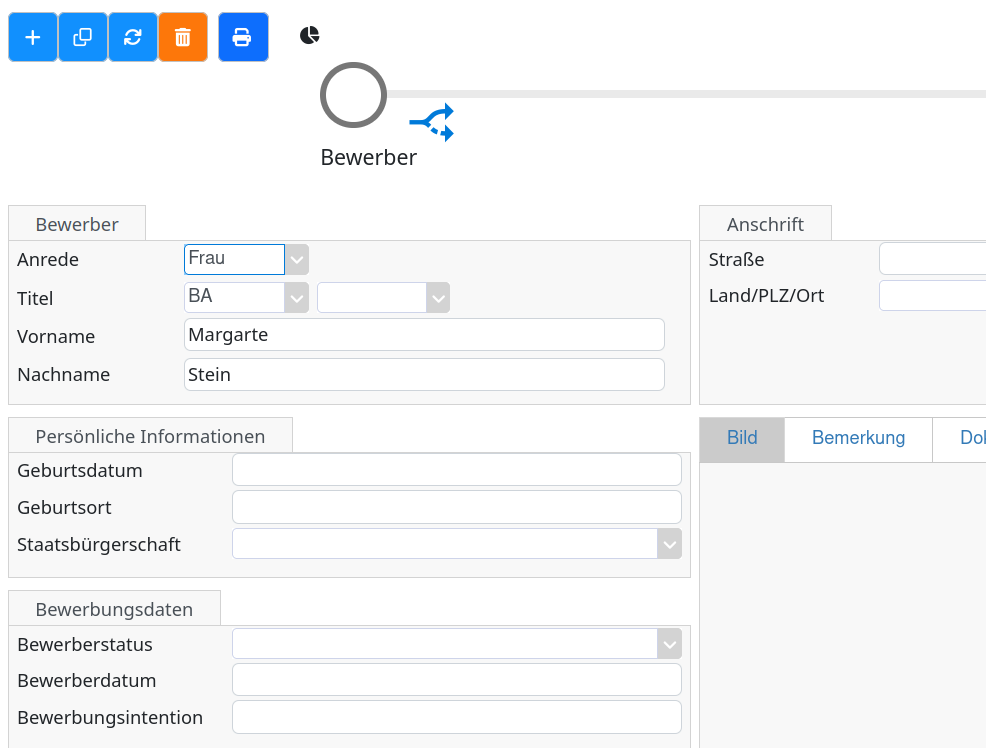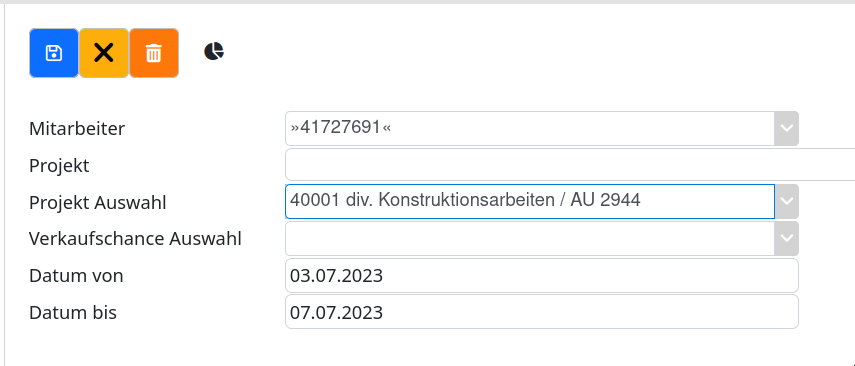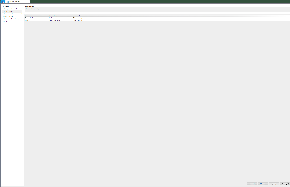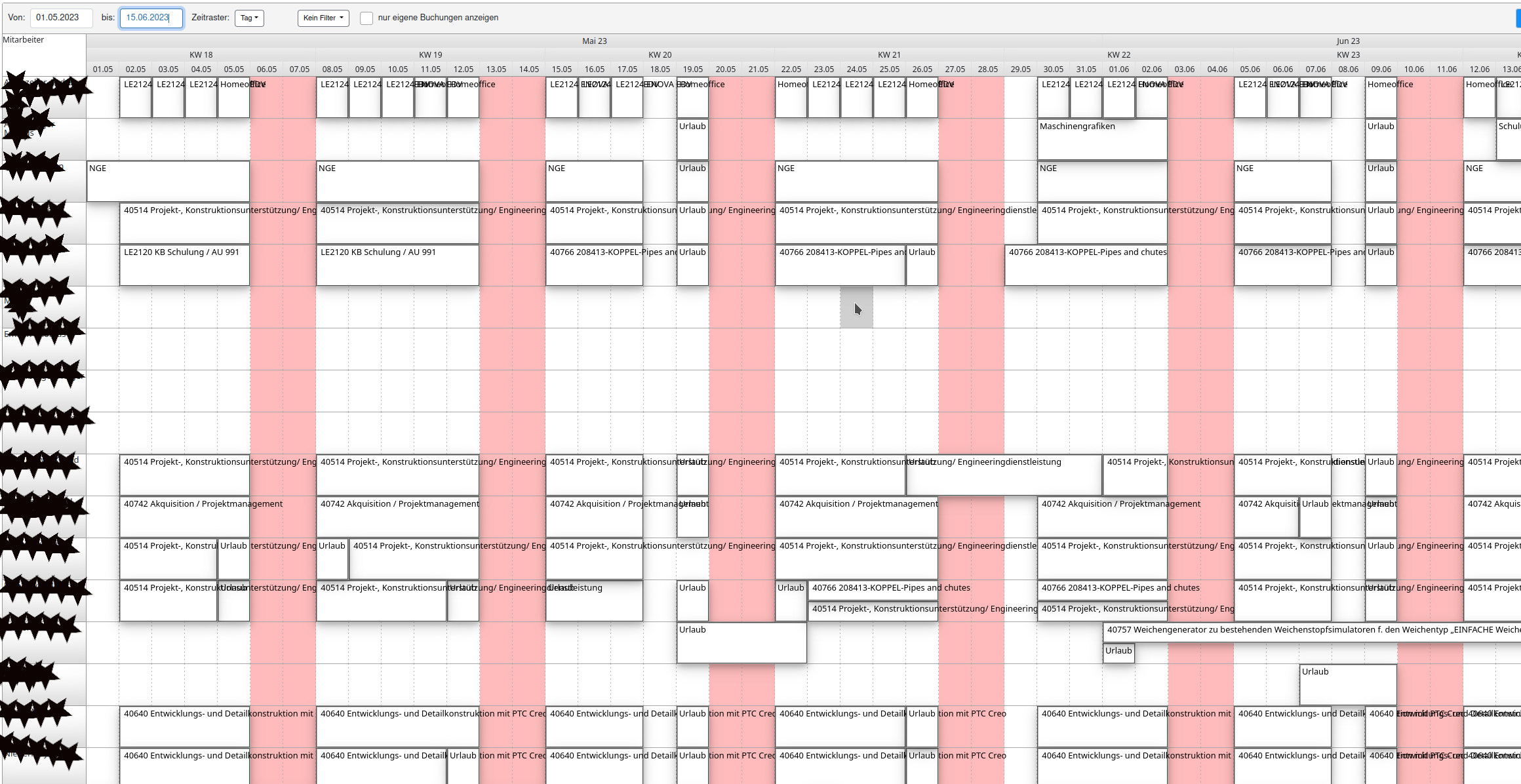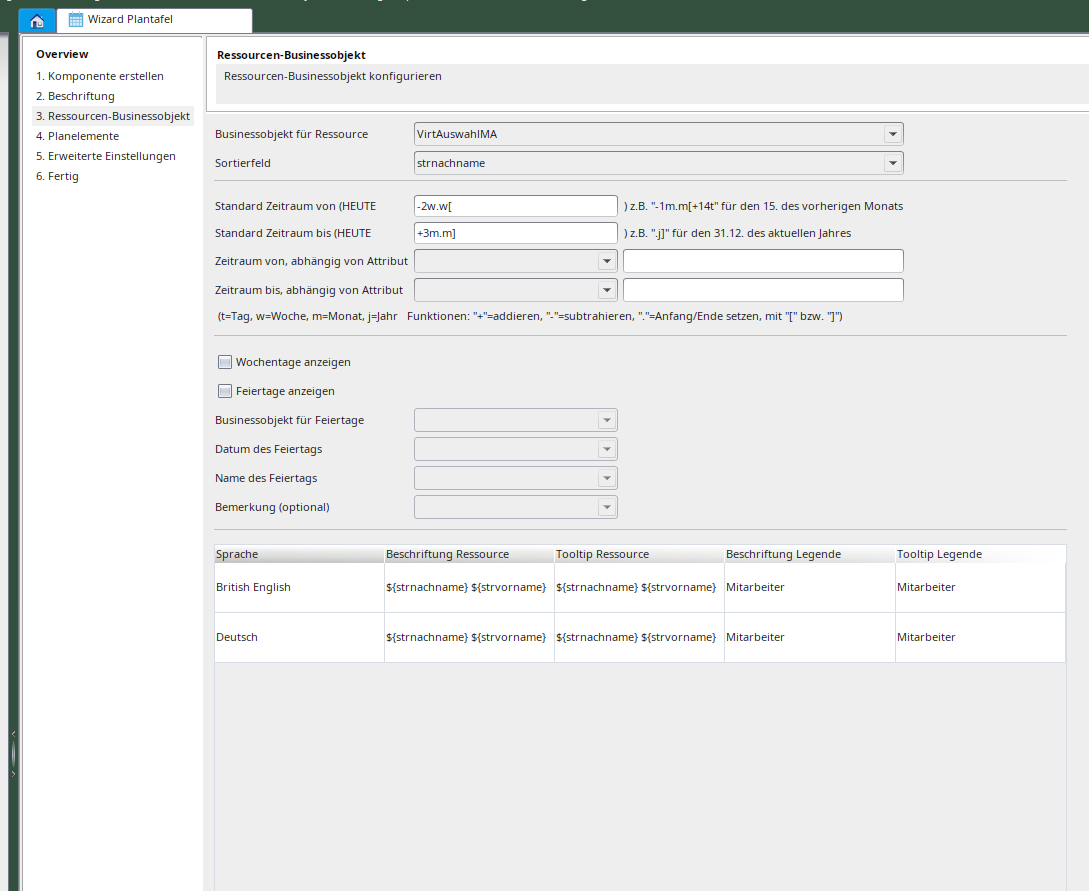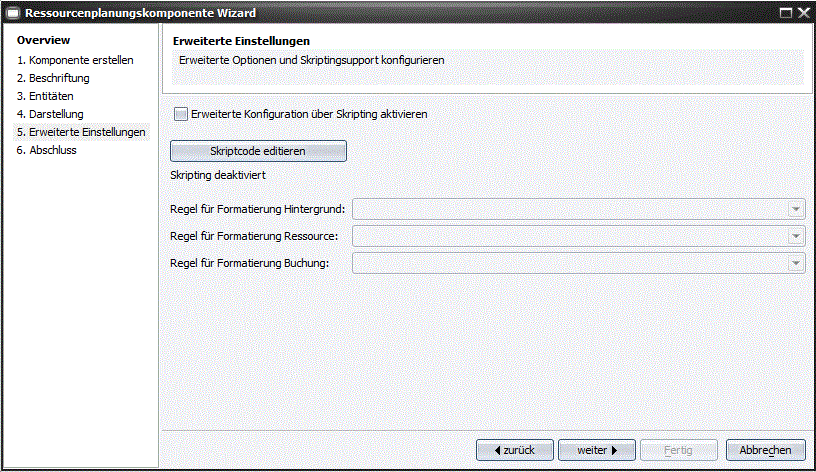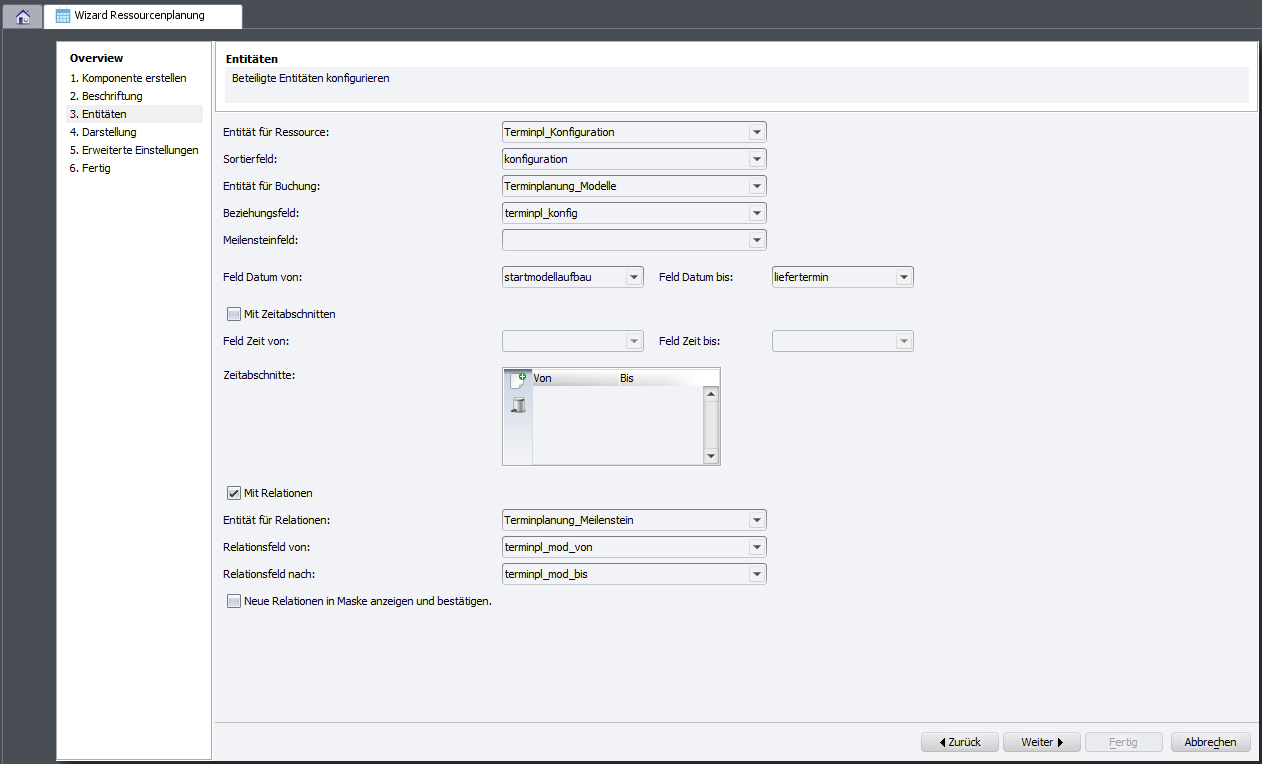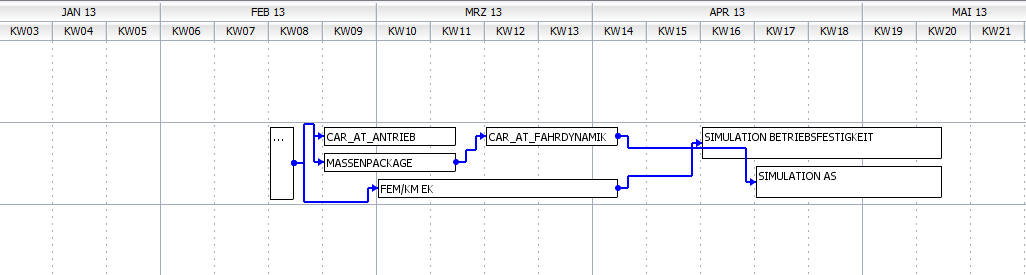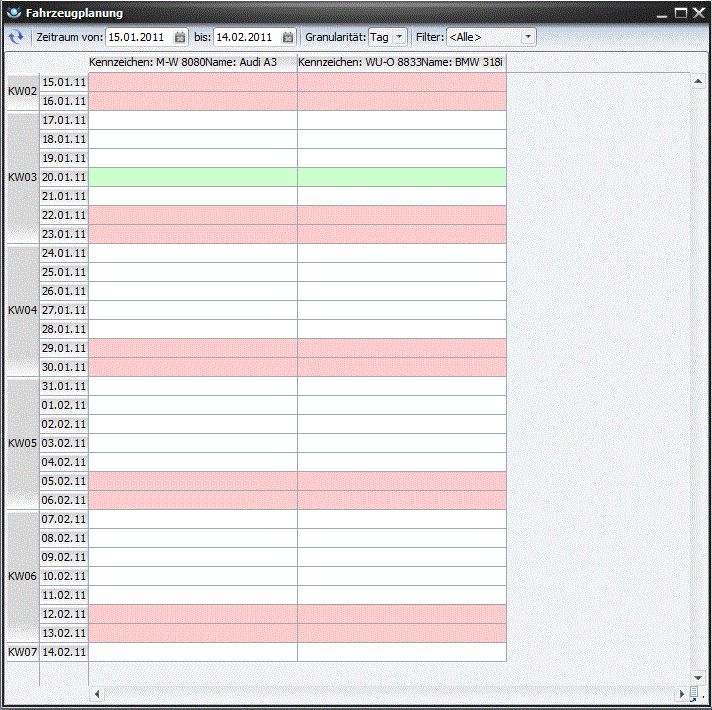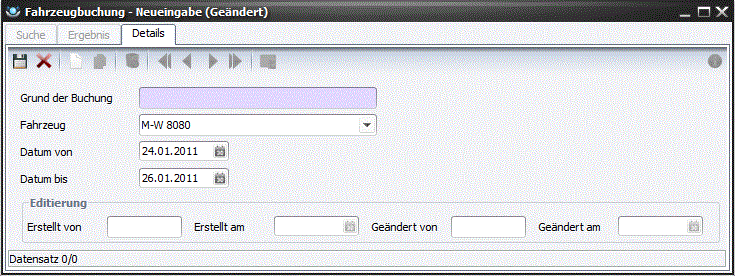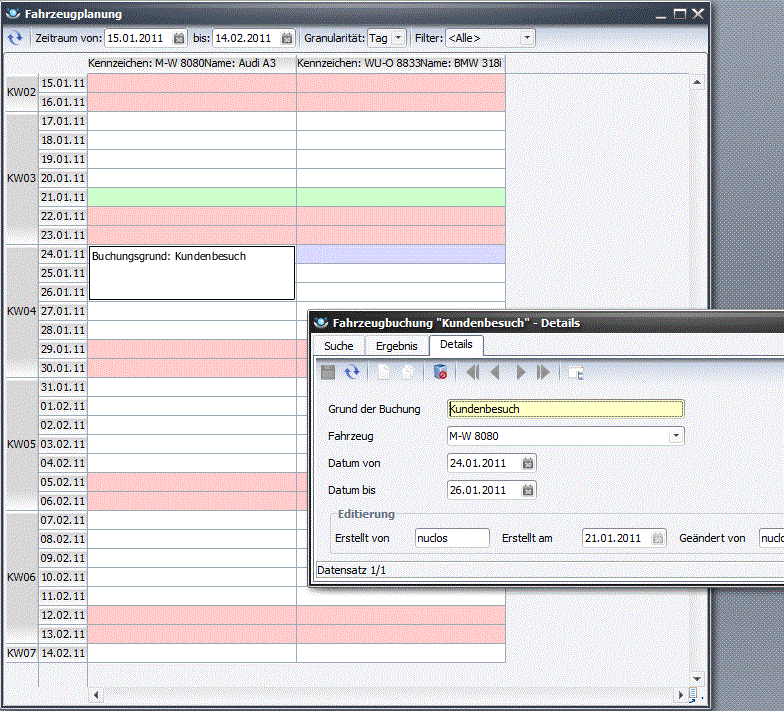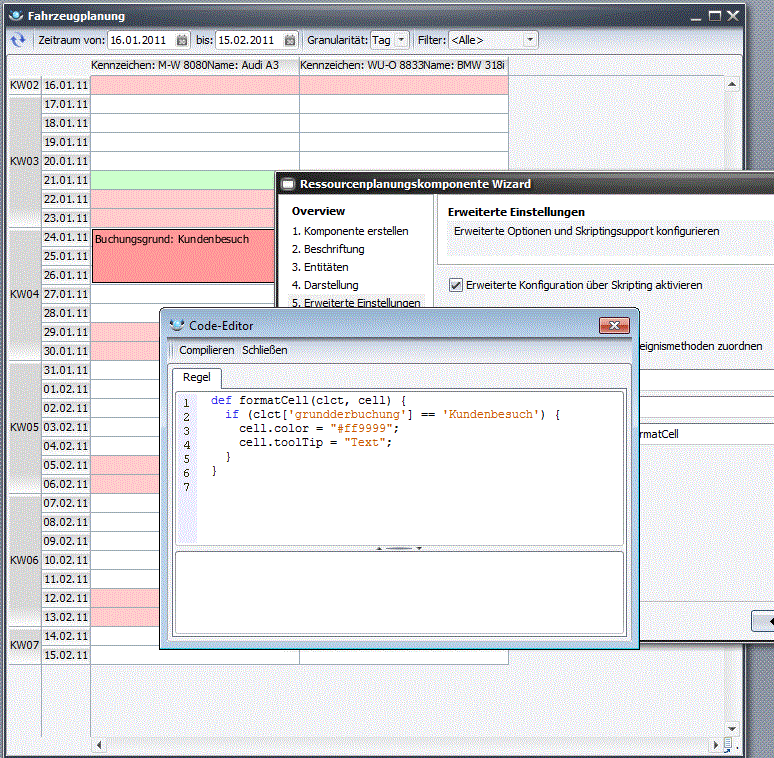Seitenhistorie
| Inhalt | ||
|---|---|---|
|
Definition
Menüaufruf: (Konfiguration) - (Plantafel)
Mit Plantafeln in Nuclos lassen sich grafische Oberflächen für die Planung beliebiger Ressourcen auf einer Zeitschiene konfigurieren.
Es lassen sich beliebig viele Plantafeln für beliebig viele Arten von Ressourcen definieren. Ressourcen können z.B. sein: Personen, Räume, Fahrzeuge, Maschinen, Arbeitsplätze, Produktionslinien, etc.
Alle Aspekte einer Plantafel sind frei konfigurierbar:
- Darstellung der Ressourcen und Legende
- Darstellung der Buchungen von Ressourcen auf der Zeitschiene
- Darzustellendes Zeitfenster und Granularität (z.B. Stunden, Tage, Wochen)
- Optische Hervorhebung bestimmter Zeitfenster (z.B. Wochenenden, Feiertage, sonstige spezifische Zeiträume)
- Optische Hervorhebung bestimmter Buchungen von Ressourcen (z.B. Farben in Abhängigkeit bestimmter Eigenschaften)
- Erstellung und Zuordnung von Kontextfunktionen zu Buchungen (z.B. Setzen eines Erledigt-Hakens)
- Definition und Darstellung unterschiedlicher Arten von Buchungen auf ein und derselben Ressource (z.B. Urlaub, Krankheit, Projektzeiten bei einem Mitarbeiter)
- Darstellung von Meilensteinen
- GANTT-Darstellungen
- Berechtigungen
Die tägliche Nutzung einer Plantafel durch die User bietet vielfältige Funktionen:
- Drag & Drop zum Verschieben und Verlängern auf der Zeitschiene
- Drag & Drop zum Verschieben von Buchungen zwischen Ressourcen
- Erstellen, Kopieren, Löschen von Buchungen mit der Maus
- Bearbeiten von Buchungen per Doppelclick
- Sammelbearbeitungsfunktionen
- Persönliche Anpassung der Darstellung
- Filterung von Ressourcen und Buchungen
Weiterführend lassen sich z.B. die Generierung von Buchungen (z.B. Erstellung von zu planenden Produktionsaufträgen aus Kundenaufträgen) mithilfe von Regeln (Business Regeln) leicht automatisieren. Ebenso lassen sich Regeln definieren, die beim Erstellen, Ändern, Verschieben oder Löschen von Buchungen in einer Plantafel automatisch ausgeführt werden (z.B. für Konfliktprüfungen, Versand von Benachrichtigungen, etc.)